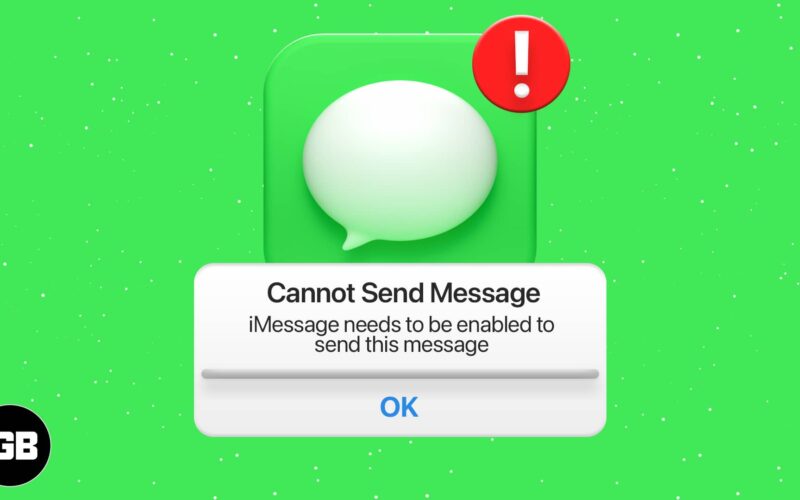
iMessage yhdistää sinut vaivattomasti ihmisiin, joiden kanssa sinun täytyy kommunikoida. Se on enimmäkseen helppokäyttöinen, tehokas ja luotettava. Mutta joskus voit kohdata oudon virheen, joka sanoo: “iMessage on otettava käyttöön tämän viestin lähettämiseksi.”
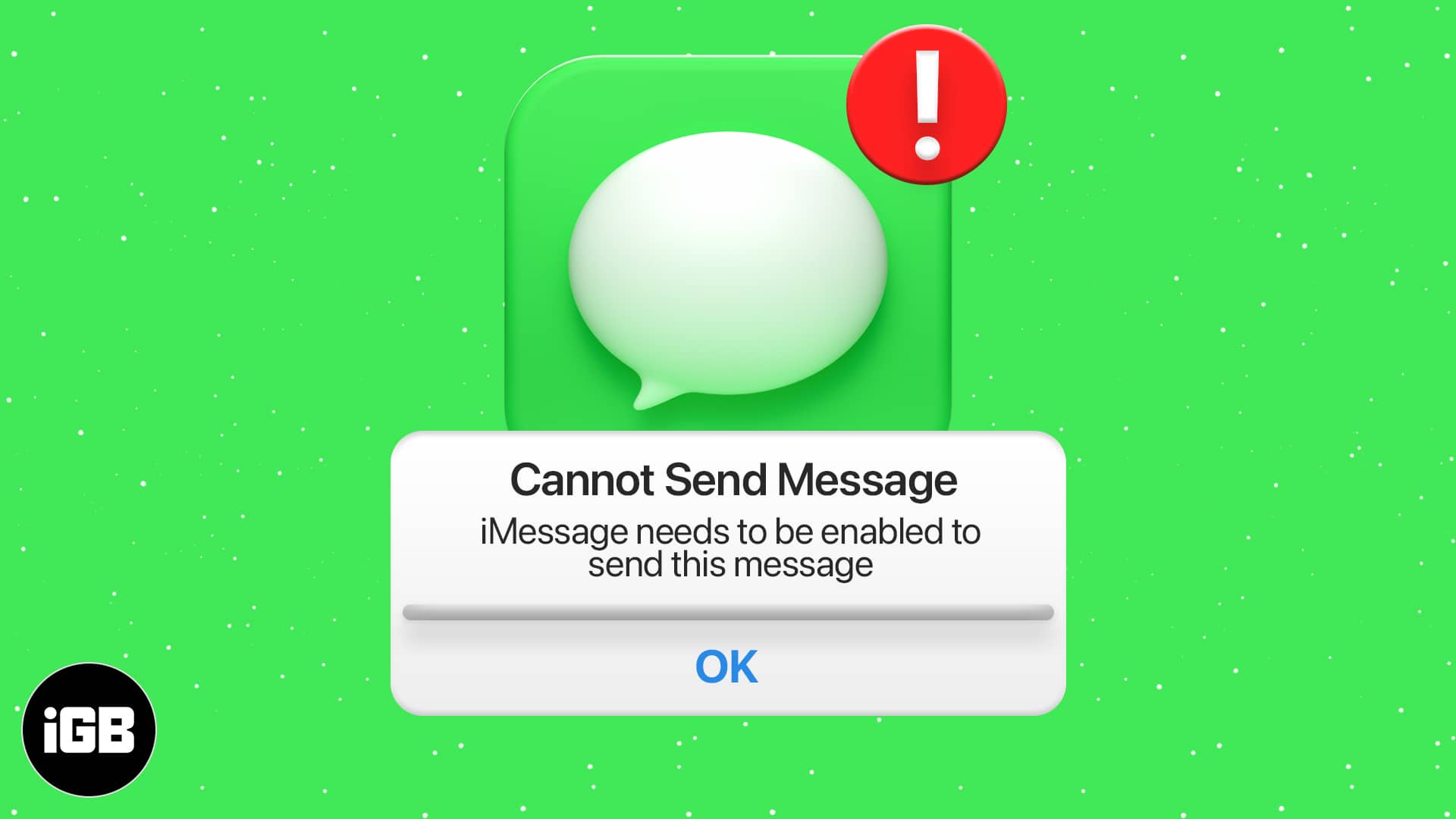
Tämä tapahtuu yleensä vain, kun viestissä, jota yrität lähettää, on hymiöitä, viestitehosteita tai muita iMessagen erityisominaisuuksia. Sanomattakin on selvää, että tämä virhe voi olla melko turhauttava, varsinkin kun uskot, että iMessage on jo käytössä laitteessasi. Mutta älä huoli; Autan sinua korjaamaan ongelman tässä oppaassa, jotta voit jatkaa iMessagesta nauttimista.
Sisällysluettelo
- Mikä saa iMessagen sammumaan?
- 10 tapaa korjata iMessage on otettava käyttöön tämän viestin lähettämiseksi
- Varmista, että iMessage on käytössä
- Pakota Viestit-sovelluksen sulkeminen
- Poista iMessage käytöstä ja ota se käyttöön asetuksista
- Tarkista iMessage-palvelimen tila
- Ota lentokonetila käyttöön ja poista se käytöstä
- Käynnistä iPhone uudelleen
- Poista juuttuneet viestit tai keskustelu
- Kirjaudu ulos Apple ID:stä ja kirjaudu sisään uudelleen
- Palauta verkkoasetukset
- Lähetä tekstiviestinä iMessagen sijaan, kun otat yhteyttä tukeen
Mikä saa iMessagen sammumaan?
On useita syitä, miksi iMessage voi sammua ja aiheuttaa kohtaamasi ongelman. Tässä on joitain yleisiä syitä:
- Huono yhteys: Toimiakseen hyvin iMessage vaatii vakaan Internet-yhteyden. Joten jos Wi-Fi on hidas tai sinulla on heikko matkapuhelinsignaali, iMessage ei välttämättä toimi kunnolla ja näyttää virheilmoituksen yhteysongelmien vuoksi.
- iOS-häiriöt: iOS:n väliaikaiset virheet tai häiriöt voivat joskus saada iMessagen sammumaan. Voit korjata tämän käynnistämällä laitteesi uudelleen ja varmistamalla, että se on päivitetty uusimpaan iOS-versioon.
- Vanhentunut iOS-versio: iPhonen päivittämättä jättäminen uusimpaan iOS-versioon voi aiheuttaa yhteensopivuusongelmia, jotka voivat saada iMessagen lakkaamaan toimimasta. Pidä siis laitteellesi uusin saatavilla oleva iOS ajan tasalla.
- Muutos asetuksissa: Joskus saatat vahingossa muuttaa iMessage-asetuksiasi tai sammuttaa sen tietämättäsi. Voit tarkistaa tämän helposti siirtymällä kohtaan Asetukset> Viestit ja varmistamalla, että iMessage on päällä.
- Apple ID -ongelmat: iMessage voi lakata toimimasta tai sammua, jos Apple ID:ssäsi tai iCloud-tilissäsi on ongelma. Voit korjata tämän kirjautumalla ulos tilistäsi ja kirjautumalla sitten takaisin sisään.
- Aktivointiongelmat: On mahdollista, että iMessage havaitsi aktivoinnin aikana virheen, jonka vuoksi se sammui. Voit korjata tämän varmistamalla, että puhelinnumerosi ja verkkosi on määritetty oikein.
- Operaattorin asetukset: Joskus operaattoriasetusten päivitykset voivat heikentää iMessagen toimivuutta. Voit tarkistaa tämän siirtymällä kohtaan Asetukset → Yleiset → Tietoja.
- Rajoitukset tai lapsilukko: Rajoitusten tai lapsilukon käyttäminen laitteessa voi estää Viestiä toimimasta. Voit tarkistaa nämä asetukset siirtymällä kohtaan Asetukset → Näyttöaika → Sisältö- ja tietosuojarajoitukset.
- Laitteisto-ongelmat: Vaikkakin melko harvinaista, laitteen vauriot tai laitteiston toimintahäiriöt voivat myös heikentää iMessagen suorituskykyä.
10 tapaa korjata iMessage on otettava käyttöön tämän viestin lähettämiseksi
1. Varmista, että iMessage on käytössä
- Avaa Asetukset ja napauta Viestit.
- Varmista, että iMessagen kytkin on vihreä ja sen alla ei ole iMessagen kaltaista viestiä, joka odottaa aktivointia.
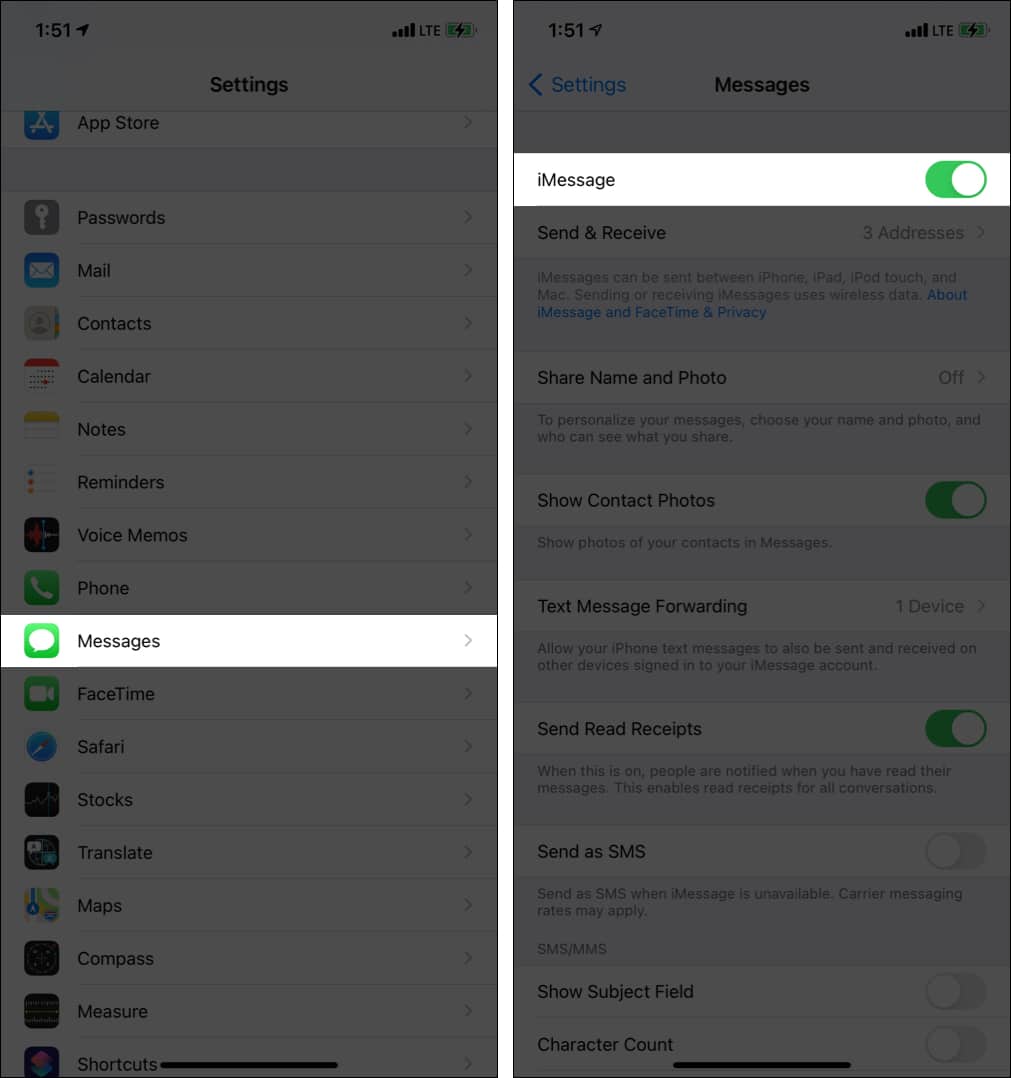
Jos iMessage on päällä, voimme siirtyä seuraaviin korjauksiin.
2. Pakota Viestit-sovelluksen sulkeminen
Kun olet noudattanut yllä olevaa ratkaisua (lentokonetila päälle ja pois päältä), pakota sulkemaan Viestit-sovellus. Voit tehdä tämän kirjoittamalla iPhonen App Switcherin.
Face ID:llä varustetussa iPhonessa pyyhkäise ylös alhaalta ja pidä painettuna. Jos iPhonessasi on Koti-painike, paina sitä nopeasti kahdesti. Näet kaikki tällä hetkellä avoinna olevat sovellukset. Sulje Viestit-sovellus vetämällä sitä ylöspäin. Avaa Viestit-sovellus uudelleen 15 sekunnin kuluttua ja yritä lähettää teksti.
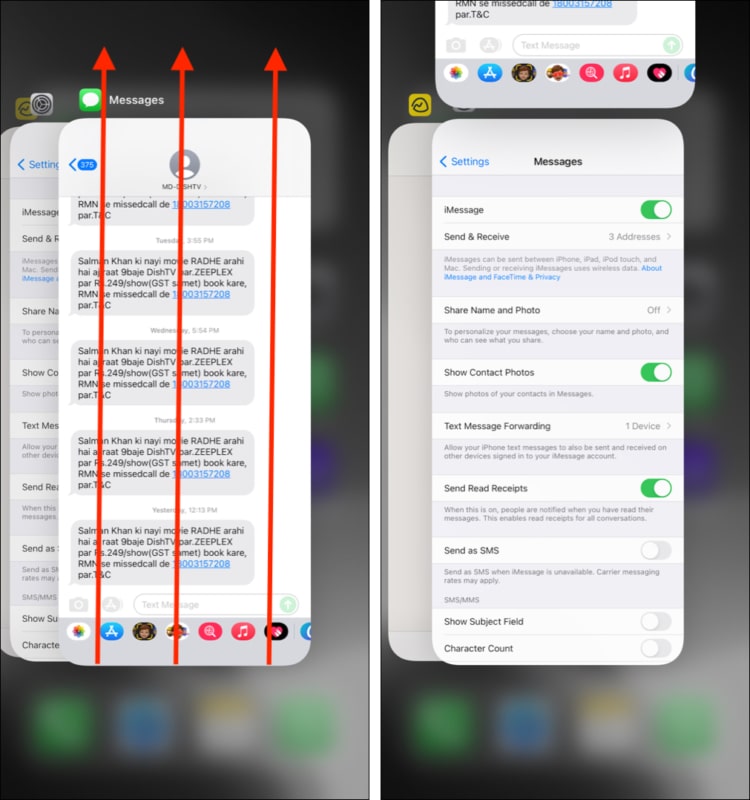
3. Poista iMessage käytöstä ja ota se käyttöön asetuksista
Vaikka iMessage on käytössä, iPhonesi saattaa sanoa: “iMessage on otettava käyttöön tämän viestin lähettämiseksi.” Tässä tilanteessa iMessagen sammuttaminen ja käynnistäminen voi ratkaista ongelman.
- Avaa Asetukset ja napauta Viestit.
- Kytke iMessage pois päältä.
- Käynnistä iPhone uudelleen.
- Noudata vaihetta 1 ja ota iMessage uudelleen käyttöön.
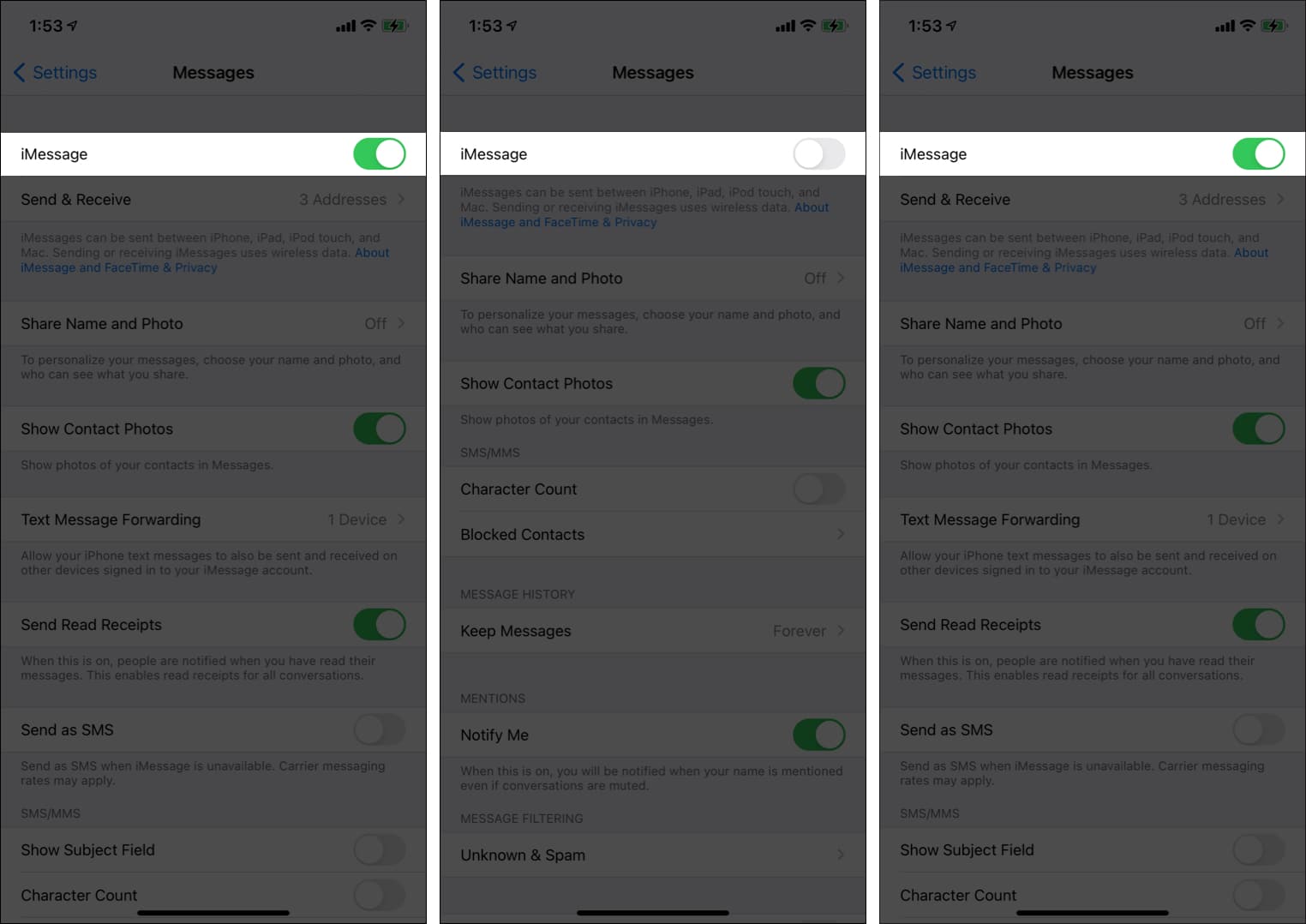
4. Tarkista iMessage-palvelimen tila
Harvinaisissa tapauksissa vika ei ehkä ole sinun vaan Applen. Tarkista tämä siirtymällä heidän luokseen Järjestelmän tila -sivuja jos näet vihreän pisteen iMessagen vieressä, se on hyvä uutinen. Jos se on keltainen tai punainen, iMessage on poissa käytöstä ja Apple työskentelee korjatakseen korjauksen.
Voi kestää muutamasta minuutista muutamaan tuntiin, ennen kuin kaikki palautuu normaaliksi.
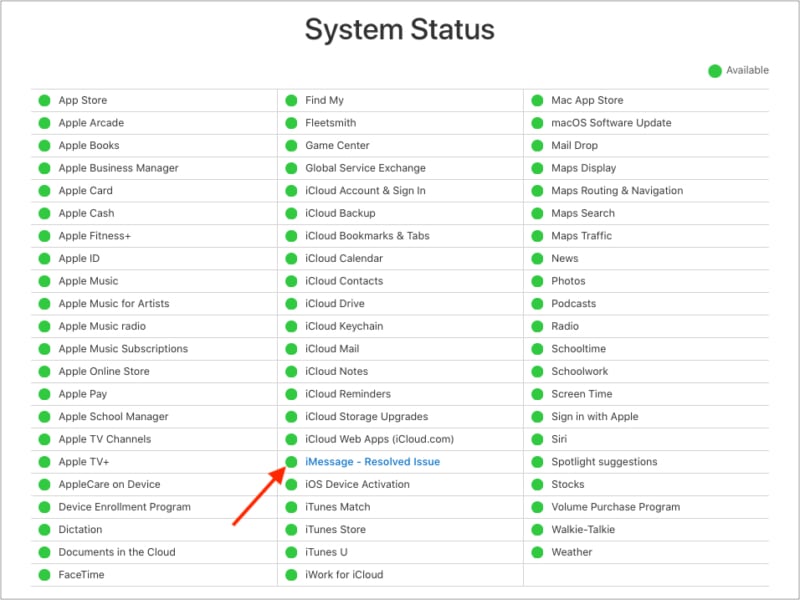
5. Ota lentokonetila käyttöön ja poista se käytöstä
Tämä on melko helppoa ja nopeaa kokeilla ennen kuin ryhdyt muihin monimutkaisiin ratkaisuihin.
Avaa ohjauskeskus pyyhkäisemällä alas näytön vasemmasta yläkulmasta. Jos sinulla on iPhone, jossa on Koti-painike, pyyhkäise ylös näytön alareunasta. Napauta seuraavaksi lentokonekuvaketta. Siitä tulee oranssi. Napauta uudelleen 30 sekunnin kuluttua poistaaksesi sen käytöstä.
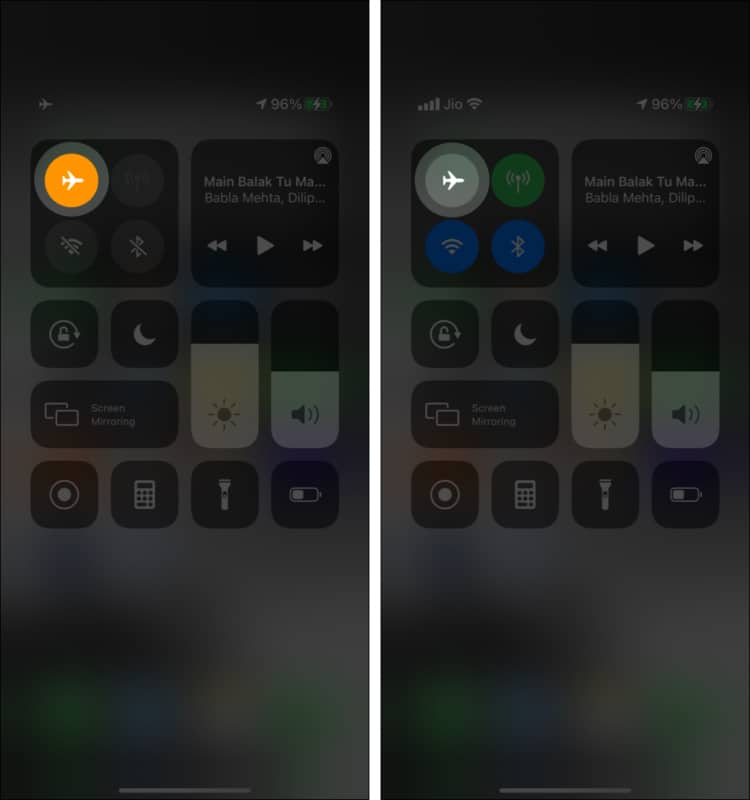
6. Käynnistä iPhone uudelleen
Tämä nopea ratkaisu tekee ihmeitä useiden ongelmien ratkaisemisessa, kuten “iPhone ei voi lähettää viestiä, koska iMessage on otettava käyttöön”. Käynnistä iPhone uudelleen sammuttamalla se ensin painikkeilla ja käynnistämällä se minuutin kuluttua uudelleen.
7. Poista juuttuneet viestit tai keskustelu
Toisinaan jumiutuneen, epäonnistuneen viestin poistaminen keskustelusta voi auttaa uusien viestien lähettämisessä.
Voit tehdä tämän avaamalla Viestit-sovelluksen ja siirtymällä keskusteluun. Paina epäonnistunutta viestiä pitkään ja poista se. Yritä nyt lähettää uusi viesti uudelleen. Jos tämä ei auta, poista koko keskustelu ja yritä lähettää viesti.
Vaihtoehtoisesti et ehkä voi joskus lähettää viestejä tietylle yhteyshenkilölle. Yritä lähettää se muille saadaksesi selville. Jos näin tapahtuu, noudata alla olevia ratkaisuja. Auttaisi myös kysyä vastaanottajalta ja varmistaa, että hänen iMessage-asetukset ovat oikein.
8. Kirjaudu ulos Apple ID:stä ja kirjaudu sisään uudelleen
- Siirry iPhone-asetuksiin ja napauta nimeäsi yläreunassa.
- Vieritä alas ja napauta Kirjaudu ulos.
- Käynnistä iPhone uudelleen.
- Siirry asetuksiin ja napauta yläreunassa Kirjaudu sisään.
- Kun olet kirjautunut uudelleen sisään, käynnistä iMessage ja katso, toimiiko se oikein.
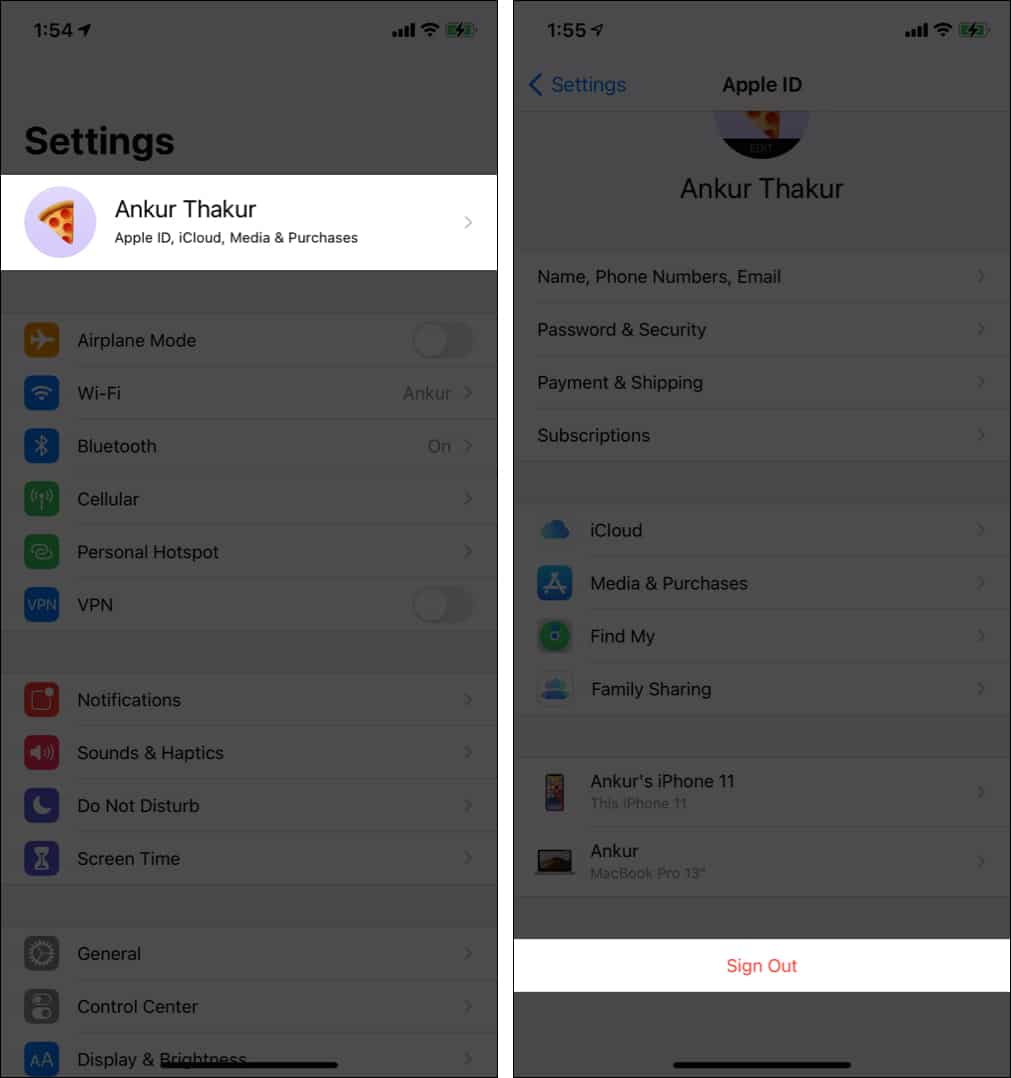
9. Palauta verkkoasetukset
Tämä ei poista henkilökohtaisia tietoja, kuten sovelluksia, valokuvia, musiikkia jne., mutta se asettaa kaikki verkkoon liittyvät asetukset oletusarvoiksi.
- Avaa iPhonen asetukset ja napauta Yleistä.
- Napauta alareunasta Siirrä tai Palauta iPhone.
- Napauta Nollaa → Palauta verkkoasetukset. Anna sitten salasanasi ja vahvista napauttamalla Palauta verkkoasetukset.
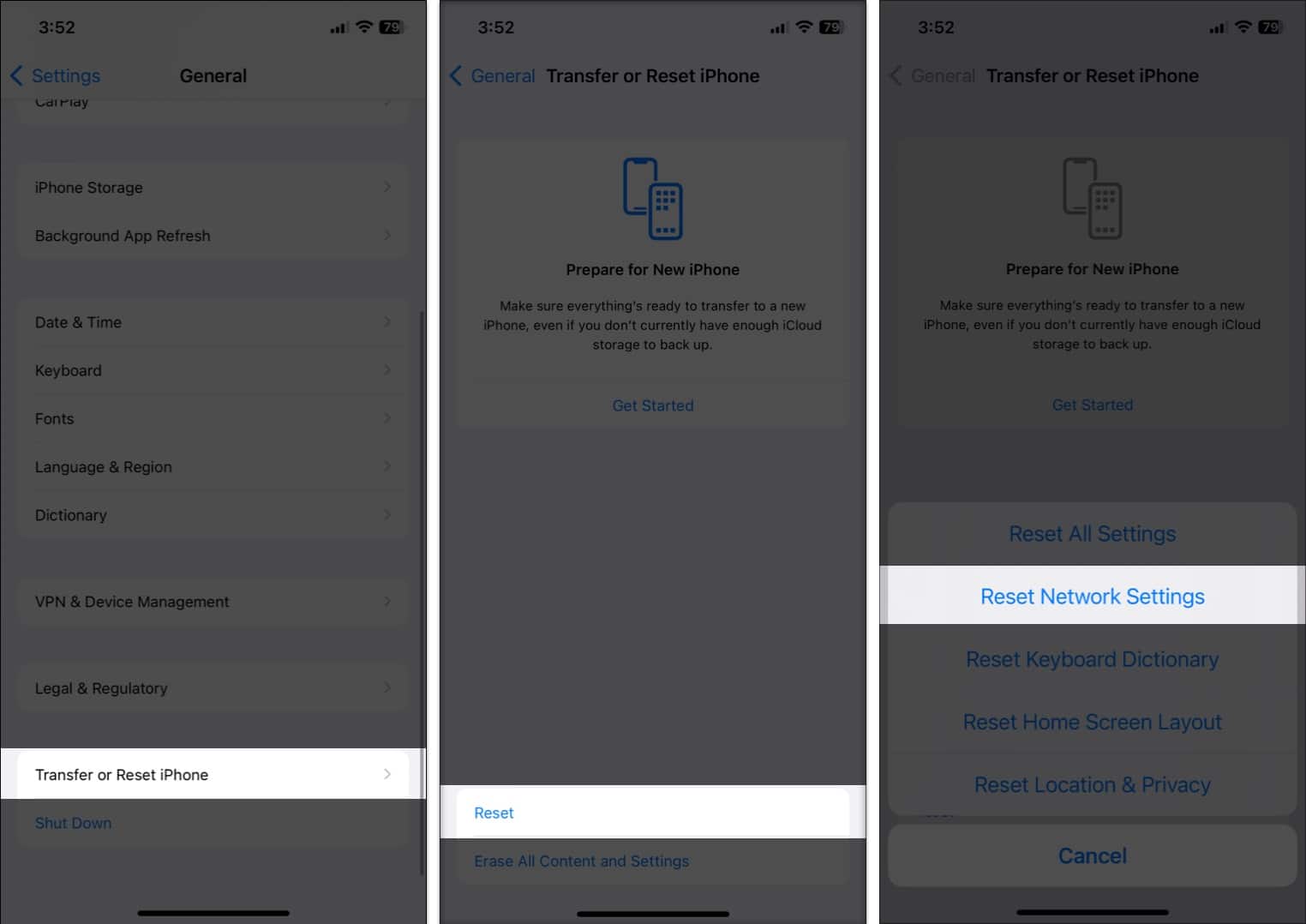
Jos verkkoasetusten palautus ei tuota onnea, voit yrittää nollata kaikki asetukset. Tämä ei poista henkilökohtaisia tietoja paitsi kaikkia muuttamiasi asetuksia, kuten Wi-Fi, Bluetooth, VPN, ilmoitukset jne.
10. Lähetä tekstiviestinä iMessagen sijaan, kun otat yhteyttä tukeen
Lopuksi, jos mikään ei auta, ota yhteyttä Applen tukeen. Sillä välin, jos todella haluat lähettää viestin, yritä lähettää se tavallisena tekstiviestinä iMessagen sijaan.
Kirjautuminen pois
Toivon, että yllä olevat ratkaisut auttoivat sinua korjaamaan virheen “iMessage on otettava käyttöön”. Jos sinulla on lisäkysymyksiä, kysy rohkeasti alla olevan kommenttiosion kautta.
Muita hyödyllisiä viestejä:
- Kuinka pelata iMessage-pelejä iPhonessa
- Kuinka tietää, onko joku estänyt sinut iMessagessa
- Vaiheet iMessage-ilmoitusten korjaamiseksi, jotka eivät toimi iPhonessa
